Asus UX390UA Fingerprint Identification Setting [lt]
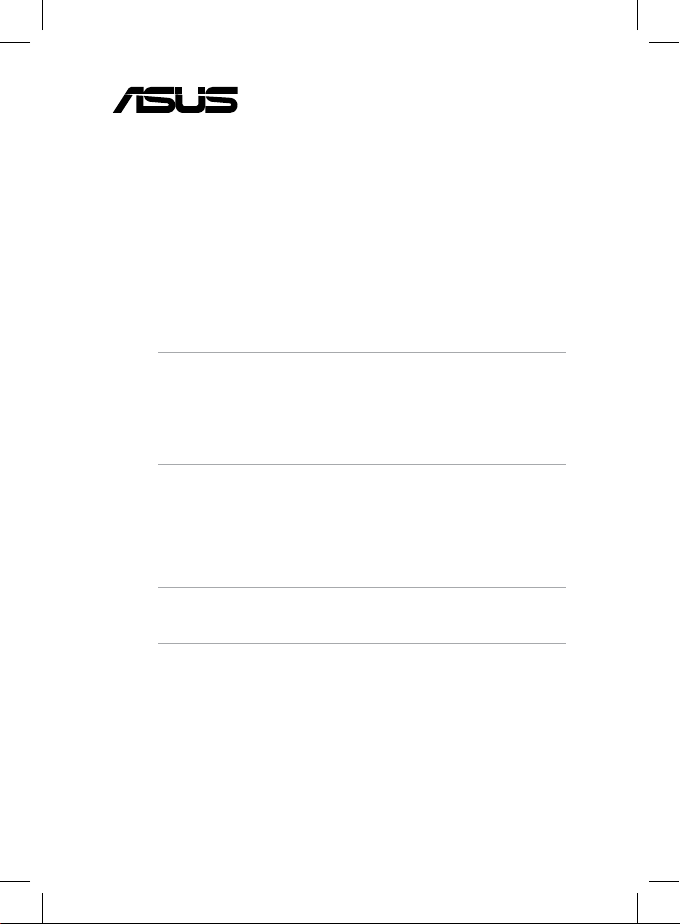
LT12089
Pirštų atspaudų paskyros nustatymas
1. Paleiskite Pradžios meniu.
2. Spustelėkite / bakstelėkite Settings (Nustatymai) ir pasirinkite
Accounts (Paskyros).
3. Kairėje pusėje pasirinkite skirtuką Sign-in options (Prisijungimo
parinktys) ir „Windows Hello“ pirštų atspaudų programos pirštų
atspaudų lange spustelėkite / bakstelėkite Set up (Nustatyti).
SVARBI INFORMACIJA!
• Norėdami naudoti kitas prisijungimo parinktis, privalote pridėti
slaptažodį.
• Norėdami užsiregistruoti „Windows Hello“, privalote nustatyti PIN.
4. Raginimo lange spustelėkite / bakstelėkite Get started (Pradėti)
ir patvirtinimui įveskite savo PIN.
5. Norėdami nustatyti savo pirštų atspaudų paskyrą, vykdykite
ekrane pateikiamus nurodymus.
PASTABA. Kelis kartus prispauskite ir atkelkite tą patį pirštą, kaskart šiek
tiek pakeisdami piršto padėtį, kol nuskaitymas bus baigtas.
6. Spustelėkite / bakstelėkite Add another (Pridėti kitą), jei norite
pridėti kitą pirštų atspaudų paskyrą.
7. Pabaigę, spustelėkite / bakstelėkite Close (Baigti).
